RDP oraz SSH na połączeniu w przeglądarce¶
- Znajdź konto i serwer, z którym chcesz się połączyć.
- Kliknij ikonkę WEB obok wybranego konta w celu połączenia się z serwerem docelowym.
Informacja
Każda sesja będzie otwarta w nowej zakładce przeglądarki.
Dla sesji opartych o RDP oraz SSH protokoły, panel zakładek posiada wbudowane funkcje:
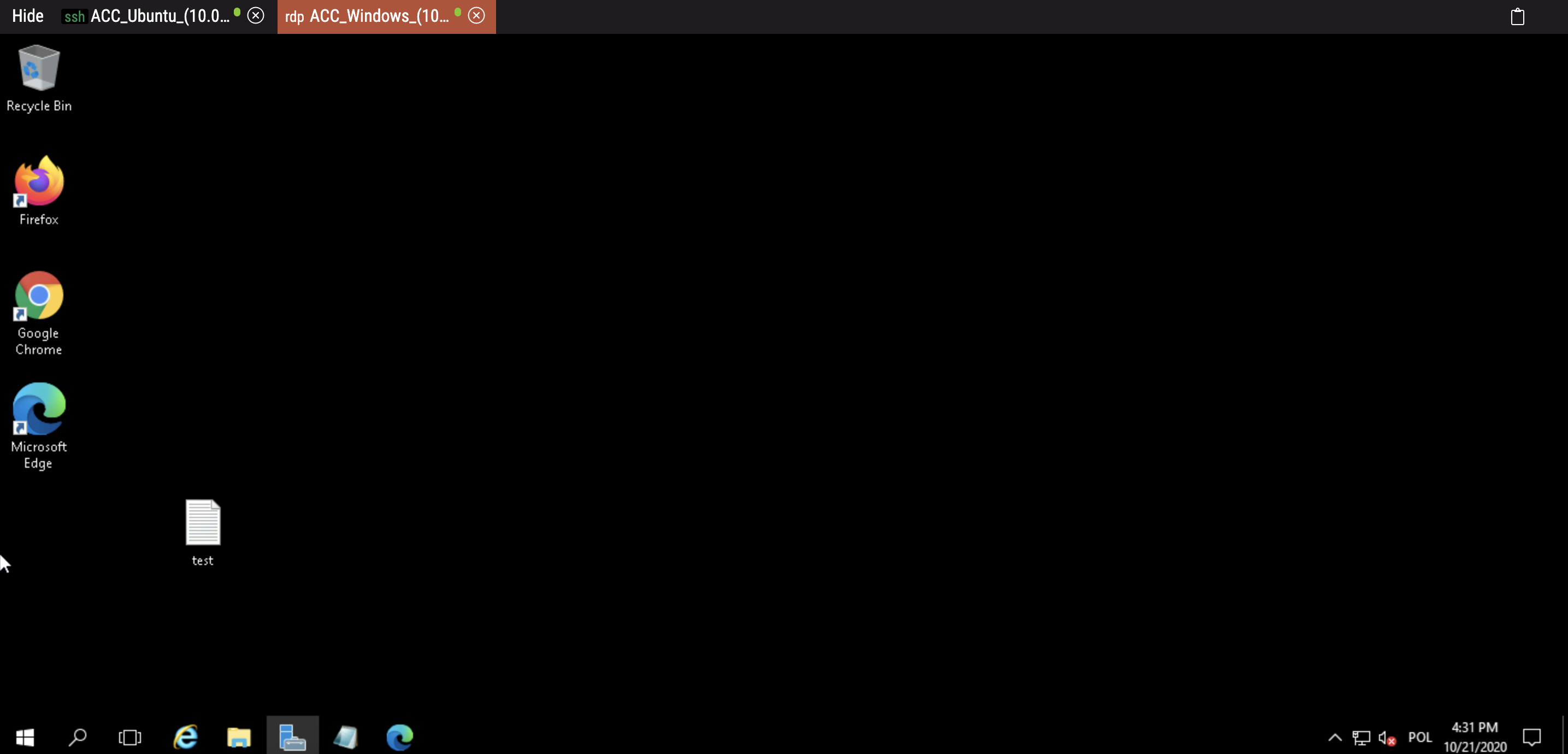
Informacja
Podgląd obrazu konkretnej sesji jest dostępny po najechaniu myszki na zakładkę.
Dodatkowo, dla sesji opartych o SSH protokół istnieje opcja dostosowania widoku sesji:
- rozmiar czcionki, oraz
- kolorystykę terminala. Dostępne są: czarno-biała (czarne litery na białym tle), szaro-czarna (szare litery na czarnym tle), zielono-czarna (zielone litery na czarnym tle) oraz biało-czarna (białe litery na czarnym tle).
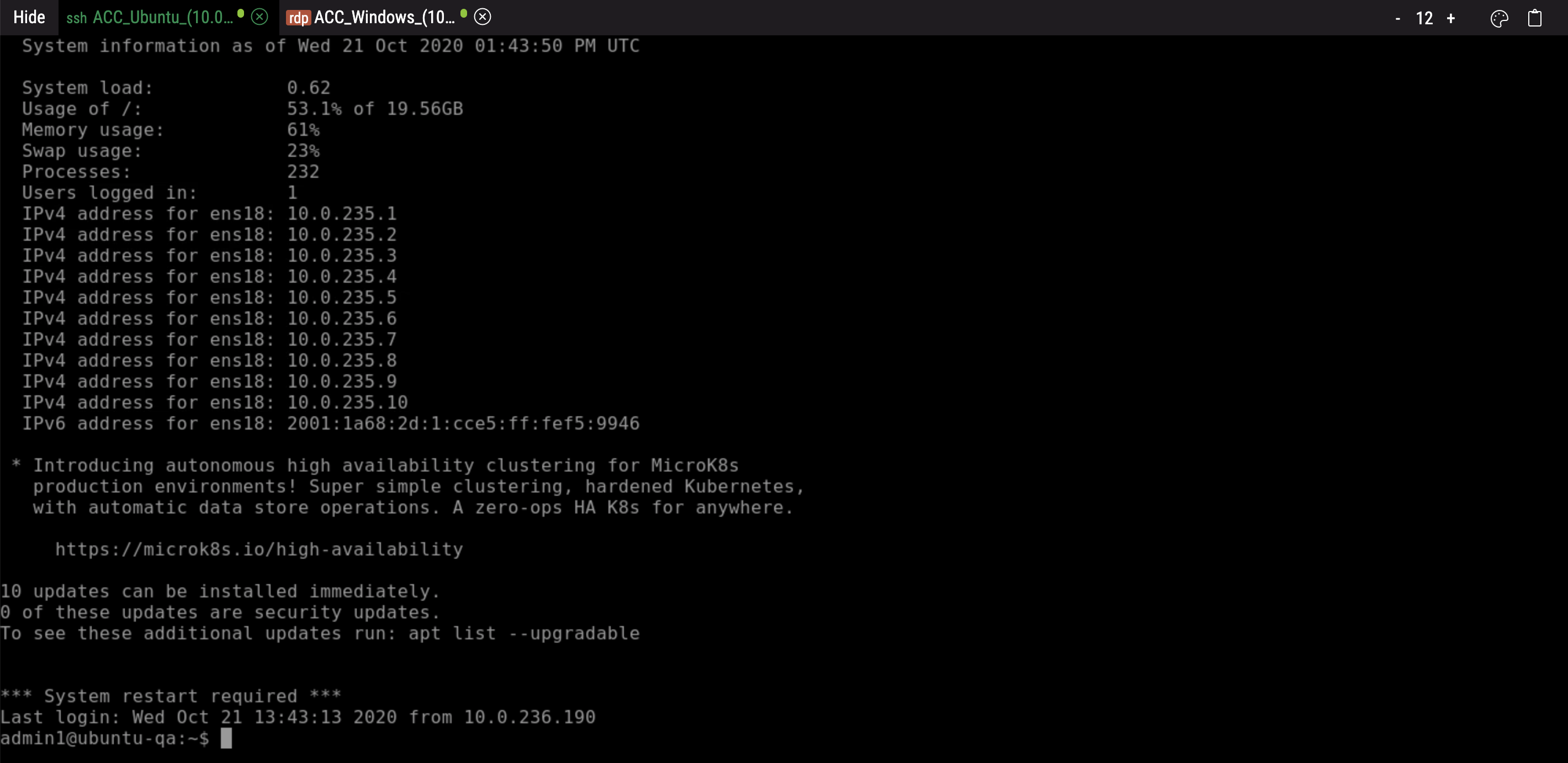
Ostrzeżenie
Przy wylogowywaniu, okno dialogowe poinformuje o dwóch możliwych opcjach:
- Wyloguj z opcją zachować otwarte połączenia, oraz
- Wyloguj i zamknij połączenia z opcją przerwać wszystkie otwarte połączenia.
Tematy pokrewne: